|
|
バックアップ実行時のログを確認することができます。
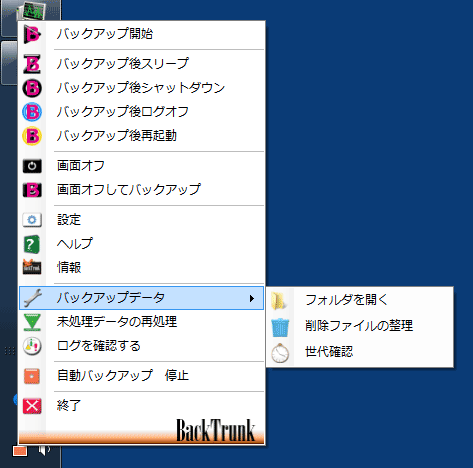
 ログが存在する場合のみ、「ログを確認する」メニューが表示されます。 ログが存在する場合のみ、「ログを確認する」メニューが表示されます。
エラー発生直後は、バルーン表示されますのでそのバルーンをクリックして詳細ログが確認できます
ログ確認
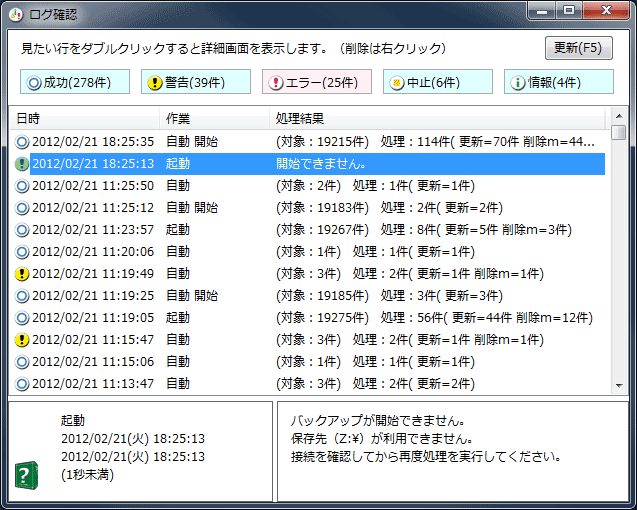
一覧に発生したログが新しい順に表示されます。
- リストの項目
- 日時= エラー発生日時です。
- 作業= 何を行っていたときに発生したかが表示されます。
- 処理結果= 件数情報やエラーメッセージが表示されます。
- リスト下部に選択した行の詳細が標示されます
- 左側= 処理時間が表示されます。
- 右側= 警告発生状況やエラーメッセージが表示されます。
- 表示するログの絞り込みができます。
- 上部のボタンでステータスごとに表示を制限できます。
- 背景が白いときは表示対象外です。
- リストタイトルをクリックすると並べ替えできます。
- 「日時」「作業」「処理結果」はクリックで並び替えができます。
- ログの取得内容は設定で制御できます。
- 設定「バックアップログを取得する」で取得方法や保存期間を変更できます。
- ログファイルの保存場所
- XP = C:\Documents and Settings\「ユーザー名」\Local Settings\Application Data\LittleStationery\BackTrunk_Lg.xml
- Vista,7 = c:\ユーザー\「ユーザー名」\AppData\Local\LittleStationery\BackTrunk_Lg.xml
- 下の行を「スタートメニュー」「ファイル名を指定して実行」に貼り付けると直接起動ができます。
- %USERPROFILE%\Local Settings\Application Data\LittleStationery\BackTrunk_Lg.xml
2.不要な明細は削除することができます。
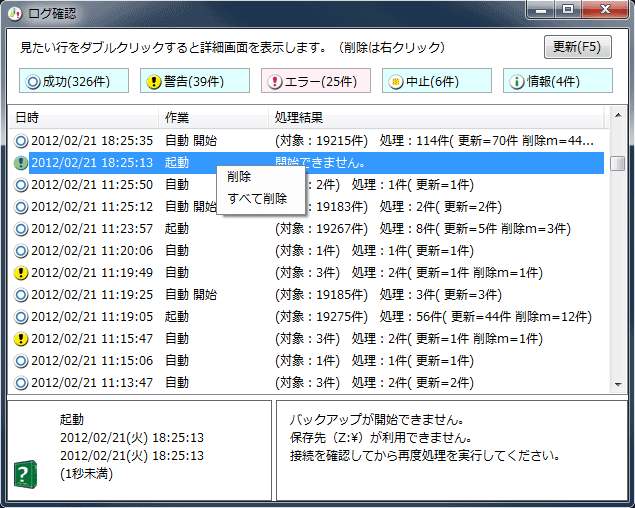
- 右クリックで「削除」を選択すると現在選択中の明細行が削除されます。
- 右クリックで「すべて削除」を選択するとすべてのログが削除されます。
3.明細行をダブルクリックすると「詳細」画面が表示されます。
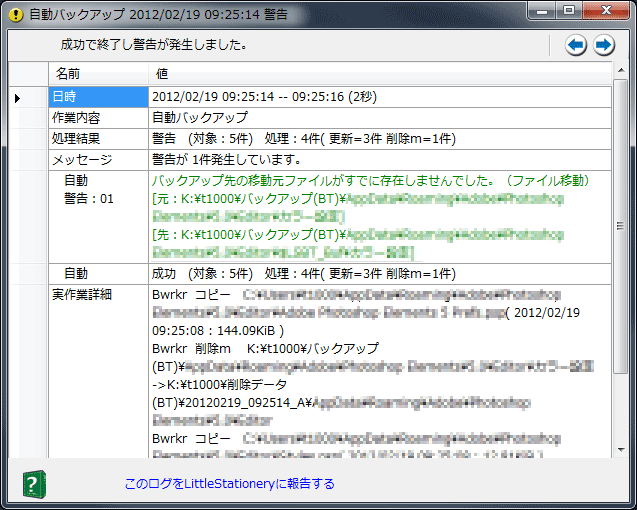
画面右上の矢印キーでメッセージの移動ができます。
詳細画面では一覧では確認できない「メッセージ」などの詳細情報が表示されます。
詳細画面の各項目の説明は「ログの確認(詳細)」をご覧ください。
|



